El widget Mi ubicación permite a la red detectar su ubicación física y amplía el mapa hasta ella. La ubicación se puede resaltar en caso necesario.
El widget se beneficia de la geolocalización HTML. Cuando la aplicación se ejecuta en ordenadores, utiliza el navegador de la red para detectar la ubicación. Cuando la aplicación se ejecuta en dispositivos móviles, de forma predeterminada utiliza el GPS del dispositivo para determinar su ubicación. No obstante, en comparación con las aplicaciones nativas, la precisión de la ubicación en la aplicación basada en navegador varía según el tipo de navegador y dispositivo. Se trata de una limitación conocida.
Precaución:
Cuando se trabaja con la geolocalización hay unas consideraciones sobre seguridad que se deben tener en cuenta. El widget Mi ubicación solo se admite en páginas web seguras (HTTPS). Todo su contenido se debe presentar mediante HTTPS y no puede mezclar contenido de HTTPS con contenido no de HTTPS. Consulte el Botón Localizar para obtener más detalles.
Configurar el widget Mi ubicación
- Pase el cursor por el widget Mi ubicación y haga clic en el botón pequeño para mostrar u ocultar
 para mostrar u ocultar este widget en su aplicación.
para mostrar u ocultar este widget en su aplicación. De forma predeterminada, los widgets incluidos en un tema son visibles.
- Pase el cursor por el widget y haga clic en el botón Configurar este widget
 para abrir la ventana de configuración.
para abrir la ventana de configuración.Nota:
Si necesita agregar el widget primero a la aplicación, haga clic en un marcador de posición de widget en la pestaña Widget. En la ventana Seleccionar widget que se abre, haga clic en el widget y en Aceptar.
- Active o desactive la casilla de verificación Resaltar ubicación.
Cuando esta casilla de verificación está activada, la ubicación se resalta en el mapa.
- Active o desactive la casilla de verificación Buscar cambios de ubicación.
- Active o desactive la casilla de verificación Mostrar orientación de brújula.
Cuando esta casilla de verificación está activada, en el mapa se resalta un sector circular que apunta hacia la dirección en la que mira el usuario móvil. El área de sector representa la precisión de la brújula.
- Active o desactive la casilla de verificación Mostrar precisión de ubicación.
Cuando esta casilla de verificación está activada, en el mapa se resalta un círculo en azul claro que muestra la precisión de ubicación.
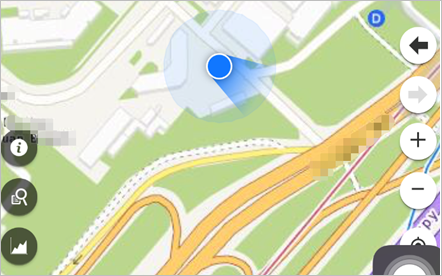
- Cambie el valor de Tiempo de espera si es necesario.
El valor de tiempo de espera predeterminado es de 15.000 milisegundos.
- Si lo desea, cambie la Escala de zoom.
- Haga clic en Aceptar para cerrar esta ventana.
Nota:
Puede elegir entre mostrar la orientación de la brújula o la precisión de ubicación solo cuando las opciones Resaltar ubicación y Buscar cambios de ubicación estén activadas.
Usar el widget Mi ubicación
Cuando se inicia la aplicación, el widget Mi ubicación se habilita automáticamente para acceder a su ubicación física. Al hacer clic en Buscar mi ubicación, se aplica el zoom a su ubicación actual en el mapa.
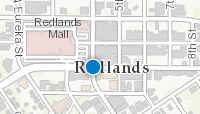
Sugerencia:
Puede aparecer un mensaje de error después de hacer clic en Buscar mi ubicación. El error se debe normalmente a la seguridad del navegador. Configure los parámetros del elemento emergente del navegador para permitir el uso compartido de su ubicación. Haga clic en Sí para buscar su ubicación.
Sugerencia:
Asegúrese de que la configuración de la ubicación del sistema y del navegador esté correctamente definida en lo que respecta a la orientación de la brújula y la precisión de ubicación (por ejemplo, Acceso a movimiento y orientación en la configuración del navegador Safari para dispositivos iOS).
Nota:
La orientación de la brújula solo está disponible en determinadas proyecciones de mapa con WKID 4326, 3857, 102113 y 102100. Además, solo está disponible en dispositivos móviles, mientras que los indicadores de precisión de ubicación también se pueden utilizar en dispositivos de escritorio.